トップ10ベストKodiLinuxディストリビューション2022

多くの人々は、Kodiメディアセンターが事実上すべての(Kodi)Linuxディストリビューション(Linux Distro)にインストールできる広く利用可能なツールであることを知っています。ホームシアターPC(home theatre PC)を作成したい多くのLinuxユーザーは、手動でセットアップするという考えを嫌います。彼らはむしろ、何か準備ができていることを望んでいます。Kodi用のすぐに使える最高の(ready-to-use best)Linuxディストリビューション(Linux Distro)を探しているなら、あなたは正しい場所に来ました!この記事では、 KodiLinuxディストリビューション(Kodi Linux Distro)のトップ10のリストを示しました。

トップ10ベストKodiLinuxディストリビューション(Top 10 Best Kodi Linux Distro)
これがKodiに最適な(Kodi)Linuxディストリビューション(Linux Distro)のリストです。
1. LibreElec
LibreELECは、 Kodiメディアセンターアプリケーション(center application)用に特別に設計されたLinuxシステム(Linux system)であり、速度を低下させる可能性のある方法は他にありません。LibreELECは、 (LibreELEC)Kodiをプライマリユーザーインターフェイスとして使用する、Kodiに最適なLinuxディストリビューション(Distro)です。その利点を以下に示します。
- LibreELECはインストールが簡単で、32ビットおよび64ビットPC用のバージョンがあります。USB/SD card writing toolが付属しているので、ディスクイメージをダウンロードする必要はありません。これにより、 USBまたはSDカード(USB or SD card)にインストールメディアを作成する手順が示され、簡単にインストールできます。
- これは、 Linux HTPC Distro(Linux HTPC Distro)の最大の1つであり、このKodi中心のメディアセンターOSです。Raspberry Pi、汎用AMD、Intel、およびNvidia HTPC(Nvidia HTPCs)、WeTekストリーミングボックス、Amlogicガジェット(Amlogic gadgets)、およびOdroid C2(Odroid C2)は、インストーラーが利用可能なデバイスの1つです。
- LibreELECの最大の魅力であり、HTPC(ホームシアターPC)を構築したい人にとって最も明白な選択である理由は(HTPC)、RaspberryPiだけでなくさまざまなデバイスをサポートしているため(anyone wishing)です(Raspberry Pi)。豊富な機能を備え(extensive capabilities)ているため、利用可能なLinuxHTPCDistroの中で最高の1つです。
公式Webサイトから(website)LibreELECをダウンロードして、システムにインストールします。

Kodiメディアセンターソフトウェア(center software)は、インストール後に使用できるようになります。エクスペリエンスを変更するには、標準のKodiアドオンのいずれかを使用できます。
2. OSMC
OSMCは、 (OSMC)Open(Open Source Media Center) SourceMediaCenterの略である素晴らしいLinuxメディアセンターディストリビューション(Distro)です。これは無料のオープンソースメディアプレーヤーです。デスクトップOSおよびLinuxサーバー(OS and Linux server)オペレーティングシステムは、標準のラップトップ、デスクトップ、およびサーバーハードウェア用に設計されていますが、OSMCはシングルボードPC用のLinuxHTPCディストリビューションです。(Linux HTPC Distro)OSMCは、 (OSMC)Kodiの大幅に変更されたバージョンであり、 Apple TV、Amazon Fire TV、Android TV、およびその他の同様のデバイスと同様のアプライアンスのようなエクスペリエンスを提供することを目的としています。このディストリビューションの他の機能は次のとおりです。
- OSMCは、 OSMCチーム(OSMC team)によって設計されたVeroでも動作し(also operates on )ます。
- このDebianLinuxベースのディストリビューションは、ローカルストレージ、ネットワーク接続ストレージ(NAS)、およびインターネットからの(Internet)メディア再生をサポートし(supports media playback)ます。
- これは、 Kodiオープンソース(Kodi open-source)プロジェクトに基づいています。その結果、OSMCはKodiアドオンライブラリ全体への(to the whole Kodi add-on library)アクセス(access) を提供します。
- OSMCのユーザーインターフェイス(user interface)はKodiとはまったく異なります。それでも、同じアドオン(add-ons)、コーデックサポート(codec support)、およびその他の機能があります。
公式ウェブサイト(official website)からOSMCをダウンロードしてインストールします。

注:(Note: )現在、このディストリビューションはRaspberry Pi、Vero、AppleTVなどのデバイスで利用できます(Apple TV)
また読む:(Also Read:) 2022年の20のベスト軽量Linuxディストリビューション(Linux Distros)
3. OpenElec
Open Embedded Linux Entertainment Centerは(Open Embedded Linux Entertainment Center)XBMCを実行するために作成されましたが、現在はKodiを実行するために開発されています。これは元のLibreELECですが、(LibreELEC)開発速度(development rate)が遅いため、更新が速くなく、多くのデバイスをサポートしていません。
OpenELECとLibreELEC(OpenELEC and LibreELEC)の違いはあまりありません。LibreELECが適切ではないが、 (LibreELEC)Kodiを実行し、多くの機能を備えた小さなOSが必要な場合、このディストリビューション(Distro)は素晴らしいオプションです。このディストリビューションのいくつかの機能を以下に示します。
- OpenELECのデバイス互換性(device compatibility)は素晴らしいです。Raspberry Pi、Freescale iMX6デバイス、およびいくつかのWeTekボックスのインストーラーがここにあります。
- ダウンロードしたファイルをベアハードドライブパーティション(drive partition)にインストールするだけで済みます。Linux HTPCマシンは、終了すると(HTPC machine)Kodiを実行します。
- Kodiアドオンライブラリ全体にアクセスできるため、Linuxメディアセンター(customize your Linux media center)を好みに合わせてカスタマイズできます。KodiはライブTVとDVR(TV and DVR)もサポートしており、完全なメディアセンター体験(center experience)を提供します。
アドオンの.zipファイルを(.zip file)GitHubからダウンロードして、Kodiに OpenELECをインストールします。

4.Recalbox
Recalboxは、このリストにある他のKodi Linuxディストリビューション(Kodi Linux Distro)とは異なる、映画、テレビ、音楽へのアプローチを提供します。これは、 Kodi(Kodi)とEmulationStationフロントエンド(EmulationStation frontend)のハイブリッドです。Recalboxは、ホームシアター(home theatre)オペレーティングシステム(operating system)(および他の同様のデバイス)ではなく、RaspberryPiで(Raspberry Pi)ビンテージビデオ(vintage video)ゲームを再現することを中心としたLinuxディストリビューションです。(Linux Distro)一方、Recalboxにはアプリとして(Recalbox)Kodiが含まれています。EmulationStationフロントエンド(EmulationStation front-end)を使用してKodiを起動するか、Kodi(Kodi)を(Kodi)直接起動することができます 。このディストリビューションの機能を以下に示します。
- Recalboxは、 (Recalbox)Kodiと(incorporates both Kodi and) EmulationStationの両方を組み込んでいるため、ゲーム、ビデオ、音楽向けの優れたオールインワンソリューションです。
- 同じプラットフォームでKodiとビンテージゲームを(with vintage gaming)組み合わせる(combine) のは素晴らしいアプローチです。最高のゲームとメディア再生体験を得るには、(gaming and media playback experience)ビンテージゲームコントローラー(vintage game controller)をPCに接続します。
- これは、 32ビットおよび(32-bit and)64ビットPC(64-bit PCs)にインストールできるLinuxベースのオペレーティングシステムであり、元々は(operating system)RaspberryPi用に設計されました。
図のように、公式Webサイト(official website)からRecalboxをダウンロードしてインストールします。

注:インストールする(Note: )デバイス(device)に応じてファイルをダウンロードします。
また読む:(Also Read:) KodiNBAゲームを見る方法
5. GeeXboX
GeeXboXは、組み込み(GeeXboX)LinuxメディアセンターDistroに多くの選択肢がありますが、最高のLinuxHTPCDistroの1つです(Linux HTPC Distro)。これは、デスクトップ(Desktop)と組み込みデバイスのインストールを特徴とする無料のオープンソースプロジェクトです。(free, open-source project)これは、 Kodiをプライマリメディアプレーヤーとして実行するLinuxHTPCオペレーティングシステムです。GeeXboXはLinuxメディアセンターのディストリビューション(Distro)ですが、その可用性は他に類を見ません。以下は、このディストリビューションのいくつかの機能です。
- また、LiveCDを備えたLinux(Live CD)メディアセンター(Linux)のディストリビューション(Distro)でもあります。
- GeeXboXの実行には、標準のハードドライブを使用できます。(standard hard drive)
- ハードディスクにインストールする代わりに、 USBデバイス(USB device)またはSDカードを(or SD card to)使用して(use a) GeeXboXを(GeeXboX)実行(run)できます。
- GeeXboXは、通常のOSまたはポータブルHTPCとしての(portable HTPC)汎用性により、 (versatility)HTPCオプション向けの最高のLinuxディストリビューションKodi(Distro Kodi)の1つです。
- OSは長い間使用されており、RaspberryPi(Raspberry Pis)や32ビットと64ビットの両方のフレーバーの通常の(regular)LinuxPC(Linux PCs)を含む幅広いデバイスをサポートしています。(supports)

6. Ubuntu
Ubuntuは、すぐに使用できる(Ubuntu)LinuxHTPCDistroの1つではない可能性があります。それにもかかわらず、それは最大のLinuxメディアセンターDistroの1つです。これは、アプリケーションの幅広い互換性(application compatibility)と使いやすさによるものです。ただし、好みやハードウェアによっては、選択するLinuxメディアセンターのOSが異なる場合があります。これはDebianベースのオペレーティングシステムであるため、次のようないくつかの(operating system)HTPCおよびホームサーバーソフトウェアの代替ソフトウェア(home server software alternatives)をインストールできます。
- マドソニック、
- Linux用の亜音速、
- Docker、
- ラダー、
- とCouchPotatoの代替
ただし、特殊なLinux HTPCディストリビューション(Linux HTPC Distro)とは異なり、Ubuntu(Ubuntu d)は事前構成されていません(oes not come pre-configured)。それにもかかわらず、Ubuntuにはいくつかの一般的なHTPCプログラムが付属しています。Ubuntuは、その適応性(adaptability)とアプリケーションの互換(application compatibility)性により、理想的なLinuxメディアセンターのディストリビューション基盤(Distro foundation)です。
Ubuntuは公式サイト(official website)からダウンロードできます。

Ubuntuでは、インストールできます
- コディ、
- プレックス、
- エンビー、
- ストレミオ、
- そしてRetroPieですら。
また読む:(Also Read:) KodiからSteamゲームをプレイする方法
7. RetroPie
RetroPieは、 (RetroPie)Recalbox(Kodi Linux Distro)と同様に、最も人気のあるKodiLinuxDistro(Recalbox)の1つです。これは、ゲームに焦点を当てたRaspberryPiLinuxメディアセンターDistroです。RetroPieは、ローカルファイル再生(file playing)、ネットワークストリーミング(network streaming)、Kodiアドオン、およびEmulationStation用の(EmulationStation)Kodiを備えています。
RetroPieとRecalboxは、(RetroPie and Recalbox)インストールとカスタマイズ(installation and customization)の点で主に異なります。Recalbox(RetroPie)と比較したRetroPie(Recalbox)のいくつかの機能を以下に示します。
- Recalboxは今でも最もユーザーフレンドリーな( most user-friendly)LinuxHTPCディストリビューションの1つです。
- RetroPieのインストール(installation)はファイルのドラッグアンドドロップと同じくらい簡単な(simple)ので、RetroPieよりも使い始めるのが簡単です。一方、Recalboxは調整が困難です。(Recalbox)
- RetroPieには、ゲーム体験をカスタマイズするための多数のシェーダーと選択肢があります(shaders and choices to customize your gaming experience)。
- RetroPieには、幅広いゲームシステムの互換性(gaming system compatibility)もあります。
- サポートチーム(support team)もはるかに優れています。
以下に示すように、公式Webサイト(official website)からRetroPieをダウンロードします。

8.サバヨン(8. Sabayon)
このGentooベースのLinuxメディアセンターDistroは、箱から出してすぐに使用できます(ready to use right out of the box)。その結果、完全なアプリケーションと機能(application and feature)セットを使用して、すぐに使用できるようになります。SabayonはLinuxHTPCDistroとしてアドバタイズされていませんが、GNOMEバージョン(GNOME version)には多数のメディアセンターアプリケーションが含まれています。
- ビットトレントクライアント(Bit Torrent client)としての送信、
- (Kodi)メディアセンターとしてのKodi 、
- (Exaile)音楽プレーヤーとしてのExaile 、
- メディアプレーヤーとしてのトーテム。(Totem)
Sabayonは、標準の(Sabayon)HTPCアプリ(HTPC apps)の豊富な選択肢により、HTPCで使用される(HTPC use)Linuxディストリビューション(Linux Distro)のトップの1つとして際立っています。オールインワンソリューションは、すぐに使用できるLinuxメディアセンターを作成します。今日の公式ウェブサイト(official website)からサバヨン(Sabayon)をダウンロードしてください。

9. Linux MCE
優れたKodiLinuxディストリビューション(Kodi Linux Distro)を探している場合は、LinuxMCEを検討することもできます。Media Center Editionは、名前のMCE部分です。(MCE portion)これは、自動化に重点を置いたLinuxのメディアセンターハブ(center hub)です。HTPCを簡単に使用(Linux MCE)できるように、LinuxMCE(HTPC use)は10フィートのユーザーインターフェイス(user interface)を提供します。パーソナルビデオレコーダー(PVR)( personal video recorder (PVR))と堅牢なホームオートメーション(home automation)も含まれています。このディストリビューションの注目すべき機能は次のとおりです。
- メディアメタデータ管理(media metadata management)に加えて、ストリーミングと自動化(automation)に重点が置かれてい(focus on streaming and) ます。さまざまな部屋で情報を聞いたり見たりしながら、オーディオやビデオのデバイスを操作したり、ビンテージゲームをプレイしたりでき(audio and video devices)ます。(play vintage)
- 気候制御(Climate controls)、照明(lighting)、ホームセキュリティ(home security)、および監視デバイス(surveillance devices)はすべてLinuxMCEを使用して制御されます。
- Linux MCEには、ビデオ会議(video conferencing)に使用できるVoIP電話デバイス(VoIP phone device)もあります。その結果、これらの新しいスマートホーム(smart home)機能は、 LinuxMCEをより高価な独自のホームオートメーション機器(home automation equipment)の実行可能な代替手段として提示します。
- (MAME (Multiple Arcade Machine Emulator))Linux MCEには、クラシックアーケードゲーム用のMAME(Multiple Arcade Machine Emulator)とホームビデオ(home video)デバイス用のMESS(Multiple Emulator Super System)が含まれています。
以下に示すように、公式Webサイト(official website)からLinuxMCEをダウンロードします。

スマートホームと自動化の台頭により、LinuxMCEはメディアとスマート(Linux MCE)ホームコントロール(home control)のワンストップショップとして機能します。
また読む:(Also Read:)トップ10ベストコディ(Kodi)インドチャンネル(Channels)アドオン
10. LinHES
LinHESは、(LinHES)以前はKnoppMythとして知られていた(previously known as KnoppMyth)ホームシアター(home theatre)PC用のLinuxメディアセンターディストリビューション(Distro)です。LinHES(Linuxホームエンターテインメントシステム(Linux Home Entertainment System))は、20分のHTPCセットアップ(HTPC setup)を売り込んでいます。最新バージョンのR8はArchLinuxで動作します(Arch Linux)。MythTVPVRプラットフォーム(MythTV PVR platform)をセットアップするためのカスタムスクリプト(Custom scripts)がオンボードで利用可能です。LinHESは、 (LinHES)Sabayonと同様に、優れたLinuxメディアセンターであるDistroです。これは主に、次のような広範な機能セットによるものです。
- フルDVR(Full DVR)、DVD再生(DVD playback)、音楽ジュークボックス、およびメタデータのサポート(music jukebox, and metadata support)は、このディストリビューションのハイライトの1つです。
- また、画像ライブラリ(to your image library)、完全なビデオの詳細(video details)、ファンアート(fan art)、ゲーム(games)にもアクセスでき(access) ます。
- LinHESは、フロントエンドとバックエンドの両方を含む完全なパッケージとしても提供されます。( full package)フロントエンドのみのインストールオプション(installation option)もあります。
- 使いやすさと多様なインストール(versatile installation)オプションのおかげで、利用可能なLinuxHTPCDistroの中で最高の1つです。
- LinHESは、Mythbuntuに似た、強化されたHTPCです。MythTV DVR機能に重点を置いているため、DVR以外のユーザーに適し(non-DVR)て(better suited to)います。
- LinHESには、デフォルトで派手な青いユーザーインターフェイス(gaudy blue user interface)が付属しており、特定のユーザーをオフにする場合があります。ただし、さらに深く掘り下げると、有能なLinuxメディアセンターが見つかります。
公式ウェブサイト(official website)からLinHESをダウンロードしてください。
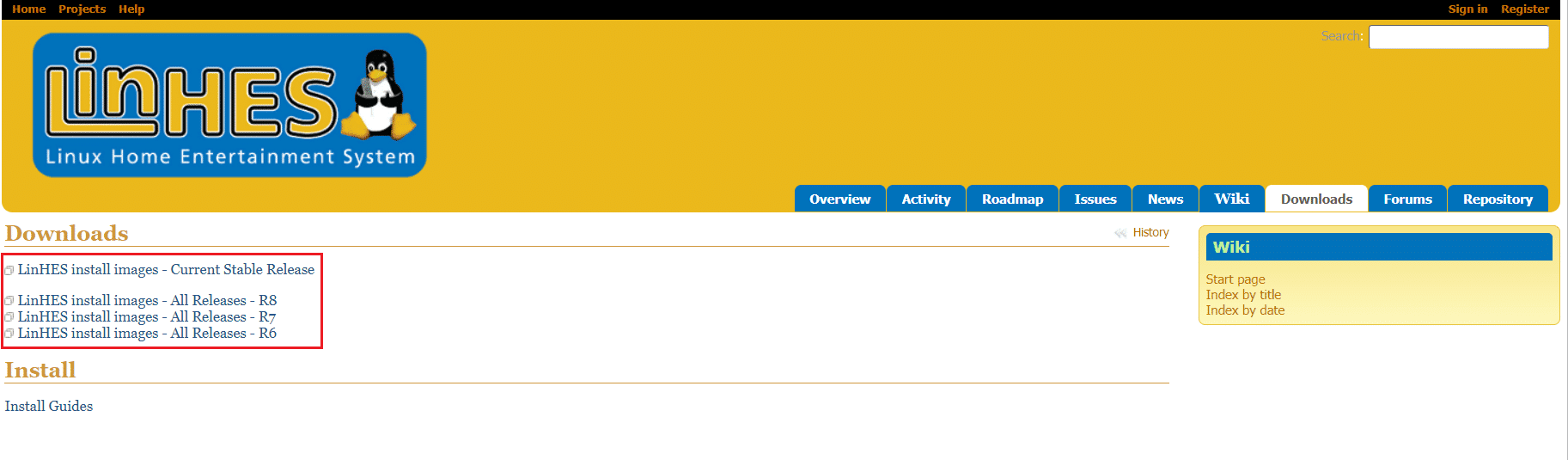
また読む:(Also Read:)Windows11PCの(Windows 11)モニター(Monitor)としてテレビを使用する方法
プロのヒント:推奨されない選択肢(Pro Tip: Non-Recommended Choices)
これらはHTPCで使用するLinuxDistroKodi(HTPC use)のトップですが、他にも多数のLinuxHTPCDistroから選択(Linux Distro Kodi)できます。特にMythbuntuとKodibuntu(Mythbuntu and Kodibuntu)は優れた選択肢ですが、現在はサポートされていません。その結果、進捗は鈍化しました。ただし、これらのLinuxメディアセンターのディストリビューション(Distro)の選択肢は引き続き機能します。ただし、将来の助けのために息を止めないでください。開発が遅れているため、 KodibuntuやMythbuntu(Kodibuntu or Mythbuntu)を長期間使用することを提案することは困難です。
よくある質問(FAQ)(Frequently Asked Questions (FAQs))
Q1。LinuxでDistroという用語は何を意味しますか?(Q1. What does the term Distro signify in Linux?)
回答 (Ans. )Linuxディストリビューション(Linux Distro)とも呼ばれるLinuxディストリビュー(Linux distribution)ションは、複数のオープンソースグループとプログラマーによって作成されたコンポーネントで構成されたPCオペレーティングシステムです。(PC operating system)数千のソフトウェアパッケージ、ユーティリティ、およびアプリケーションが1つのLinuxディストリビューション(Linux Distro)に含まれている場合があります。
Q2。Raspberry PiはLinuxオペレーティングシステムですか?(Q2. Is the Raspberry Pi a Linux operating system?)
回答 (Ans. )以前はRaspbian(Raspbian)として知られていたRaspberryPiOSは、Pi用の公式のRaspberry Pi FoundationLinuxDistroです。
Q3。Mac OSはLinuxディストリビューションだけですか?(Q3. Is Mac OS only a Linux Distro?)
回答 (Ans. )Macintosh OSXは、より優れた(Macintosh OSX)ユーザーインターフェイス(user interface)を備えたLinuxよりも少し便利だと聞いたことがあるかもしれません。それは完全に正しいわけではありません。ただし、OSXは、オープンソースのUnixクローンである(Unix clone)FreeBSDに部分的に基づいています。これは、30年以上前にAT&TBellLabsによって開発されたオペレーティングシステムである(operating system)UNIX上に設計されました。
Q4。Linuxディストリビューションはいくつありますか?(Q4. How many Linux Distro are there?)
回答 (Ans. )600を超えるLinuxディストリビューション(600 Linux Distro available)が利用可能であり、約500が活発に開発されています。
おすすめされた:(Recommended:)
- エラー0x80070002Windows10を修正(Fix Error 0x80070002) する(Windows 10)方法
- MyIPTVプレーヤーをダウンロードする方法
- PCで3DSゲームをプレイする方法
- Windows11でMinecraftエラー0x803f8001(Fix Minecraft Error 0x803f8001)を修正する方法
要件に適した最高の( best) KodiLinuxディストリビューション(Kodi Linux Distro)を選択していただければ幸いです。以下にあなたのお気に入りを教えてください。よりクールなヒントとコツについては、私たちのページにアクセスし続け、以下にコメントを残してください。
Related posts
5ベストコディ中国映画アドオン2022
Kodiをインストールする方法
Linuxを使用してWindowsパスワードをリセットする方法
3最高の韓国ドラマKodiアドオン2022
Kodiでお気に入りを追加する方法
Windows 10でPaint 3Dを使用してOBJをFBXに変換する方法
Windows 10のための仮想Desktop Tips and Tricks
LinuxLiveCDを使用してWindowsファイルを取得する方法
Windows 10でWindows Security appをリセットする方法
AddまたはAdd Drive ReadyBoost tabのWindows 10でReadyBoost tabを取り外します
Windows Downtime、Uptime、および最後のシャットダウン時間を見つける方法
ProgramがWindows 11/10にインストールされている場所を見つける方法
Windows 10をスピードアップしてStart、Run、Shutdown fasterを実行する方法
Windows Task Manager Tips and Tricksあなたは知っていないかもしれません
Windows 10でRARファイルを開く方法
Windows 10でBrowserを持つ.URLファイルを開く方法
Windows 10のReliability Monitorの場合はDisable Data Collectionを有効にします
LinuxLiveキットを使用してカスタムLiveLinuxディストリビューションを作成する
Windows 10でSMBv2を有効または無効にする方法
LinuxがWindowsでできない9つの便利なこと
